ObjectBrowserは通常OracleClientを使用しますが、
OracleInstantClientを使用して接続する方法です。
手順
※InstantClientを「C:\app\test\product\18.0.0\client_1」にインストールする例です。
①OracleInstantClientをインストールする
OracleClientインストール画面の一番最初で「インスタント・クライアント」を選択すればインスタントクライアントがインストールされます。
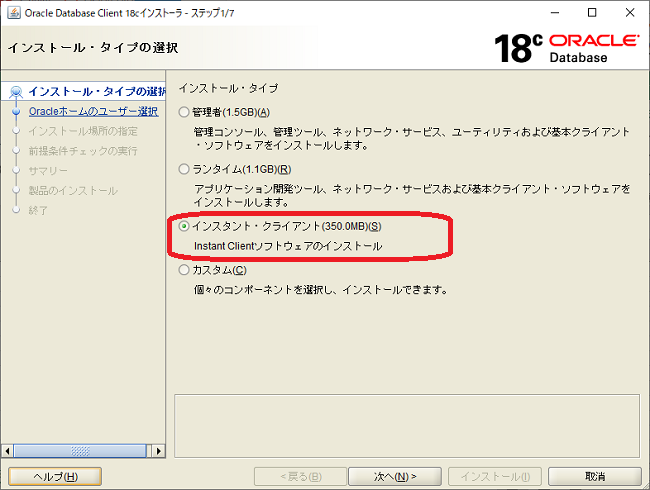
OracleClient18cの例です。
②「C:\app\test\product\18.0.0\client_1」配下にモジュールが作成されるので、「client_1」直下にあるフォルダ以外の全ファイルを「client_1\bin」配下へ移動します
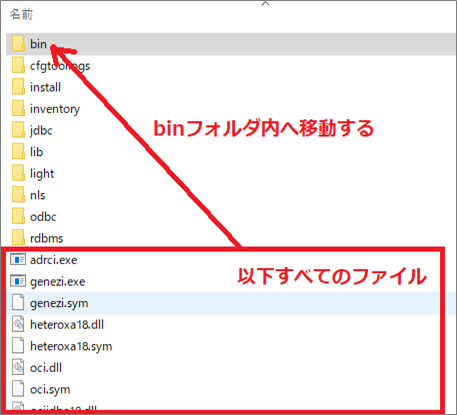
③「client_1」直下に「network\admin\tnsnames.ora」ファイルを作成する
「network¥admin」フォルダは作成してください。
以下はtnsnames.oraファイルのサンプルです。
- (tnsnames.ora)
- TEST = (DESCRIPTION = (ADDRESS_LIST = (ADDRESS = (PROTOCOL = TCP)(HOST = 999.999.999.999)(PORT = 1521)) ) (CONNECT_DATA = (SERVICE_NAME = TEST) ) )
IPやSID、接続文字列は環境に合わせて書き換えてください。
④今の時点でこのようなフォルダ構成になっているはずです
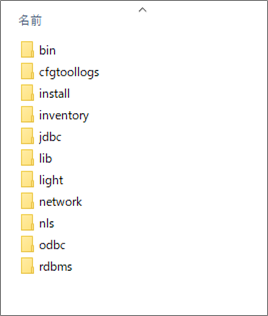
⑤ObjectBrowserのメニュー「ツール(T)」→「オプション(P)」を選択してオプション画面を開き、詳細設定タブにある「ORACLE_HOME」欄に インストールしたOracleInstantClientのパスを指定して「OK」ボタンをクリックする
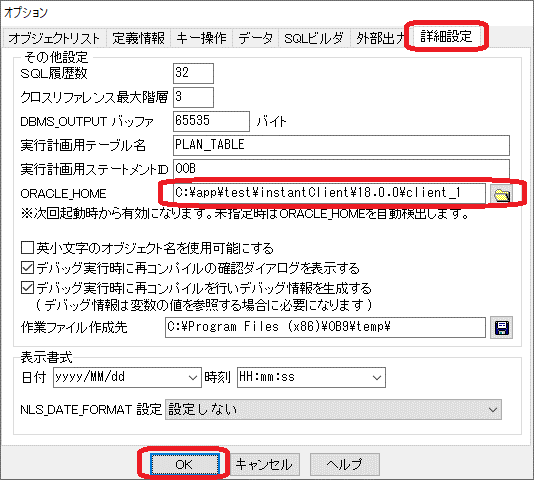
これで環境設定は完了です。
ObjectBrowserから接続できます。
備考
- 32bit版のObjectBrowserを使用しつつ、64bit版のOracleClientを使用したい場合などにお試しください。

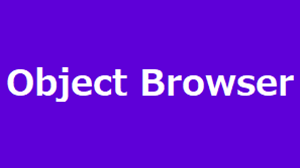
コメント